الإعلانات
هل تشعر بالملل من الإعلانات التي لا نهاية لها ومقاطع الفيديو الإضافية وعمليات الشراء داخل التطبيق عند اللعب على جهاز Android؟ هل تفضل لعب ألعاب الكمبيوتر على جهاز Android بدلاً من ذلك؟
يمكنك ذلك بفضل Parsec. سواء كنت تمتلك هاتفًا أو جهازًا لوحيًا يعمل بنظام Android ، فمن الممكن الآن بث الألعاب من جهاز الكمبيوتر أو الكمبيوتر المحمول إلى جهاز Android. ومن السهل القيام بذلك.
سنشرح في هذه المقالة كيفية لعب ألعاب الكمبيوتر على جهاز Android باستخدام Parsec ، وما الذي ستحتاج إليه للقيام بذلك ، وسبب كونها فكرة جيدة.
ألعاب الكمبيوتر أفضل من ألعاب أندرويد
مع ما يقرب من 30 عامًا من الألعاب للاختيار من بينها ، ومعظم عناوين AAA الحالية ، لا تظهر ألعاب الكمبيوتر أي علامات على الموت. كما هو الحال مع الألعاب على Android ، فإنه يفشل مقارنةً بتشغيل الألعاب على Windows و macOS وحتى Linux.

لقد نظرنا سابقًا إلى كيف يمكنك ذلك لعب الألعاب على Android باستخدام تطبيق Steam Link كيفية لعب Steam Games على Android باستخدام Steam Linkهل تريد لعب ألعاب Steam PC على هاتف Android الخاص بك؟ يمكنك الآن بفضل Steam Link على Android. إليك كيفية بدء بث الألعاب. اقرأ أكثر
. ومع ذلك ، يقتصر هذا الحل على ألعاب Steam. ماذا لو كنت تستخدم خدمة توزيع رقمية بديلة ، أو لديك لعبة قمت بتثبيتها من القرص؟الجواب هو بث اللعبة من جهاز الكمبيوتر الخاص بك إلى جهاز Android الخاص بك مع Parsec.
قبل أن تبدأ ، توجه إلى موقع بارسيك لتنزيل تطبيق خادم الكمبيوتر. هذا متاح لنظام التشغيل Windows و macOS و Linux.
كيفية إعداد Parsec للعب ألعاب الكمبيوتر على Android
يعد إعداد Parsec على جهاز Android والكمبيوتر الشخصي أمرًا بسيطًا ويمكنه أيضًا بث الألعاب بسرعة 60 إطارًا في الثانية. ومع ذلك ، تحتاج إلى إعداد جهاز Android والكمبيوتر الشخصي والشبكة قبل البدء.
احصل على لوحة ألعاب متوافقة مع Android
للحصول على أفضل النتائج أثناء ممارسة ألعاب الكمبيوتر على جهاز Android ، ستحتاج إلى جهاز تحكم ألعاب متوافق مع Android. تتوفر العديد من هذه الأجهزة. ومع ذلك ، وجدنا أن أفضل النتائج تمتعت باستخدام وحدة تحكم USB اتصال USB OTG على Android ما هو USB OTG؟ 5 طرق رائعة لاستخدامه على Androidما هو USB OTG وكيف يمكنك استخدامه على Android؟ نفسر الميزة والطرق العديدة لاستخدامها. اقرأ أكثر .
يبدو أن سبب ذلك هو وجود تعارض بين بعض وحدات تحكم Bluetooth وعرض النطاق الترددي المستخدم للاتصال بجهاز الكمبيوتر الخاص بك عبر Parsec.
تكوين الشبكة الخاصة بك
على الرغم من أن تشغيل الألعاب على جهاز الكمبيوتر الخاص بك مناسبًا للعب ، إلا أنه لا يمكن القيام به عبر Wi-Fi فقط. بدلاً من ذلك ، ستحتاج إلى التأكد من توصيل جهاز الكمبيوتر الخاص بك بجهاز التوجيه عبر إيثرنت. قد لا يكون هذا عمليًا على الفور ولكنه سيضمن اتصالًا موثوقًا به. من الجدير أخذ الوقت للتأكد من أن شبكتك جاهزة قبل البدء.
إذا لم تكن هناك طريقة للقيام بذلك ، فإن البديل هو استخدام نطاق 5 جيجا هرتز على جهاز التوجيه الخاص بك. ومع ذلك ، إذا كان كلا الجهازين متصلين على 5 جيجا هرتز ، فسيحتاج كل من الكمبيوتر وجهاز Android إلى البقاء في نفس الغرفة (أو قريبًا) من جهاز التوجيه. تضعف الجدران إشارة 5 جيجا هرتز.
من الممكن استخدام Parsec مع الجهازين على شبكات مختلفة. ومع ذلك ، ستحتاج إلى معرفة قوة وقدرات الشبكات مسبقًا. يعد استخدام 4G / LTE خيارًا ، ولكن إذا كان مشغل شبكة الجوال الخاص بك يستخدم حدًا شهريًا ، فلا يستحق إضاعة بياناتك في بضع ساعات من اللعب. التزم بشبكة Wi-Fi.
إنشاء حساب بارسيك
المرحلة التالية هي إنشاء حساب مع Parsec. ستحصل على خيار القيام بذلك في المرة الأولى التي يعمل فيها برنامج الخادم على جهاز الكمبيوتر الخاص بك. يتيح لك هذا الحساب إدارة أي أجهزة قمت بتثبيت Parsec عليها ، وتعديل الإعدادات ، وحتى استضافة حفلات ألعاب متعددة اللاعبين عن بُعد.
حافظ على التفاصيل في متناول يدك ، حيث ستحتاجها لتسجيل الدخول إلى Parsec على Android.
قم بإعداد Parsec على Android
يمكنك الحصول على تطبيق Parsec من متجر Play. بعد التثبيت ، قم بتشغيل التطبيق وتسجيل الدخول. قبل المتابعة ، تأكد من اتصال جهاز Android الخاص بك بنفس الشبكة مثل جهاز الكمبيوتر الخاص بك.
تحميل: بارسيك للأندرويد (مجانا)
تتم معظم إعدادات Parsec على جهاز الكمبيوتر الخاص بك. ومع ذلك ، يمكنك تعديل القرص زبون و شبكة الاتصال الإعدادات على عميل Android. الوصول إلى هذه عن طريق النقر على زر القائمة همبرغر ، ثم الإعدادات الترس.


في العميل يمكنك التبديل ما إذا كان Parsec تراكب يتم عرض الزر. يمنحك هذا وصولاً سريعًا إلى عميل Parsec أثناء الاتصال بجهاز الكمبيوتر. في علامة التبويب "الشبكة" ، في غضون ذلك ، يمكنك تحديد منفذ بدء العميل (اتركه فارغا للسماح لبارسيك بالاختيار). استعمال UPnP لتكوين جهاز التوجيه لتوجيه حركة المرور إلى Parsec على جهاز Android الخاص بك.
تكوين Parsec للألعاب
على سطح المكتب ، افتح تطبيق خادم Parsec وحدد الإعدادات> الاستضافة لتكوين الإعدادات الأساسية. هنا ، ستجد خيارات لـ عرض النطاق و الدقةوكلاهما مفيد لتحسين جودة البث.
أيضا ، افتح زبون عرض للتحقق Vsync, العارضو وضع فك الشفرة خيارات. للحصول على أفضل النتائج ، اضبط Vsync على على، وإذا كنت تستخدم Windows ، فقم بتعيين Renderer على دايركت. يجب أن يكون فك معجل لتقليل الكمون ؛ لاحظ أن أجهزة الكمبيوتر القديمة لا تدعم هذا الخيار.
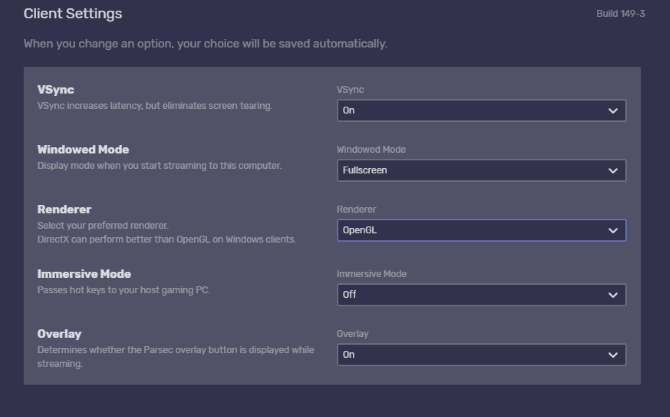
يجب أن تعمل هذه الإعدادات لك. ومع ذلك ، قد تجد أن تعديلها لاحقًا يحسن جودة البث من جهاز الكمبيوتر الخاص بك إلى جهاز Android.
لاحظ أن Parsec يقوم بأكثر من مجرد بث الألعاب من جهاز الكمبيوتر الخاص بك إلى Android. يمكنه أيضًا تعيين جهاز الكمبيوتر كمضيف لحزب الشبكة ، مما يتيح لك توصيل أصدقائك من أجل المتعة متعددة اللاعبين. يمكنك أيضًا الاتصال بطرف موجود.
مهتم؟ انقر الإعدادات> الاستضافة> تمكين الاستضافة ثم ال أنشئ حفلة أو العب مع أشخاص آخرين خيارات. اتبع معالج الإعداد حتى تنتهي ، ثم استمتع!
العب أي لعبة كمبيوتر على Android
إن ممارسة لعبة الكمبيوتر على هاتفك أو جهازك اللوحي الذي يعمل بنظام Android أمر بسيط. فقط قم بتشغيل اللعبة على جهاز الكمبيوتر الخاص بك ، ثم افتح تطبيق Parsec على Android وانقر فوق تشغيل. ستتحكم وحدة تحكم Android المتصلة في اللعبة ؛ أنت الآن تلعب ألعاب الكمبيوتر على جهاز Android الخاص بك!

هل تريد العودة إلى شاشة Parsec الرئيسية؟ اضغط على شعار Parsec المتراكب للوصول إلى الإعدادات.
بدائل بارسيك
Parsec ليست الأداة الوحيدة التي تتيح لك بث ألعاب الكمبيوتر إلى جهاز Android. ومع ذلك ، فإنه يأتي مع سجل حافل ، وقد وفر بالفعل هذه الوظيفة على أنظمة الكمبيوتر إلى جهاز الكمبيوتر. ومع ذلك ، قد يفكر مستخدمو Android أيضًا في:
- ستيم لينك لالروبوت: كما هو مذكور أعلاه ، يمكن أن يؤدي ذلك إلى بث الألعاب من جهاز الكمبيوتر إلى Android
- ضوء القمر لعبة الجري لالروبوت: تطبيق Android بديل يقدم نتائج مماثلة
- بروتوكول سطح المكتب البعيد (RDP): وهو أيضًا خيار ، ربما يكون RDP أكثر ملاءمة للألعاب الإستراتيجية. دليلنا التحكم عن بعد بجهاز الكمبيوتر الخاص بك من الهاتف كيفية التحكم عن بعد بجهاز الكمبيوتر الخاص بك من هاتفكهل تريد استخدام سطح المكتب البعيد للوصول إلى جهاز الكمبيوتر الخاص بك من جهاز Android؟ فيما يلي أفضل الطرق للقيام بذلك بسهولة. اقرأ أكثر سوف يشرح كيفية تحقيق ذلك.
في وقت كتابة هذا التقرير ، كان Parsec for Android في مرحلة التطوير. لذا ، فكر في أحد هذه البدائل إذا كان بارسيك لا يلبي متطلباتك تمامًا.
ننسى ألعاب الجوال ، ولعب ألعاب الكمبيوتر مع Parsec!
يمكن أن يؤدي بث ألعاب الكمبيوتر إلى هاتف Android أو الكمبيوتر اللوحي عبر Parsec إلى تغيير طريقة لعبك تمامًا. والأفضل من ذلك ، أنه من السهل جدًا إعداده ، كما أن Parsec مجاني الاستخدام (على الرغم من وجود خدمة اشتراك تسمى Warp تتيح لك الوصول المبكر إلى الميزات الجديدة).
للتلخيص ، كل ما عليك القيام به لتشغيل ألعاب الكمبيوتر على جهاز Android الخاص بك هو:
- تكوين الشبكة الخاصة بك.
- قم بتثبيت Parsec على جهاز الكمبيوتر وجهاز Android.
- إنشاء حساب بارسيك.
- تكوين بارسيك.
- قم بتشغيل اللعبة على Windows أو macOS أو Linux ، وقم باللعب على Android.
على الرغم من بساطتها ، قد يبدو هذا كثيرًا من العمل. إذا كان الأمر كذلك ، فإليك بعضًا منها ألعاب كمبيوتر كلاسيكية يمكنك لعبها على Android مع ألعاب الكمبيوتر يمكنك الاستمرار في اللعب على جهازك المحمول 5 ألعاب كمبيوتر يمكنك الاستمرار في اللعب على الهاتف المحمولفيما يلي قائمة قصيرة بألعاب الكمبيوتر الشخصي التي يمكنك الاستمرار في ممارستها على الهاتف المحمول ، مما يمنحك أفضل ما في العالمين. اقرأ أكثر .
حقوق الصورة: Tzido /صور الإيداع
كريستيان كاولي هو نائب رئيس التحرير للأمن ، Linux ، DIY ، البرمجة ، وشرح التكنولوجيا. كما ينتج بودكاست مفيد حقًا ولديه خبرة واسعة في دعم سطح المكتب والبرامج. مساهم في مجلة Linux Format ، Christian هو Raspberry Pi tinkerer ، Lego lover ومروحة ألعاب ريترو.


